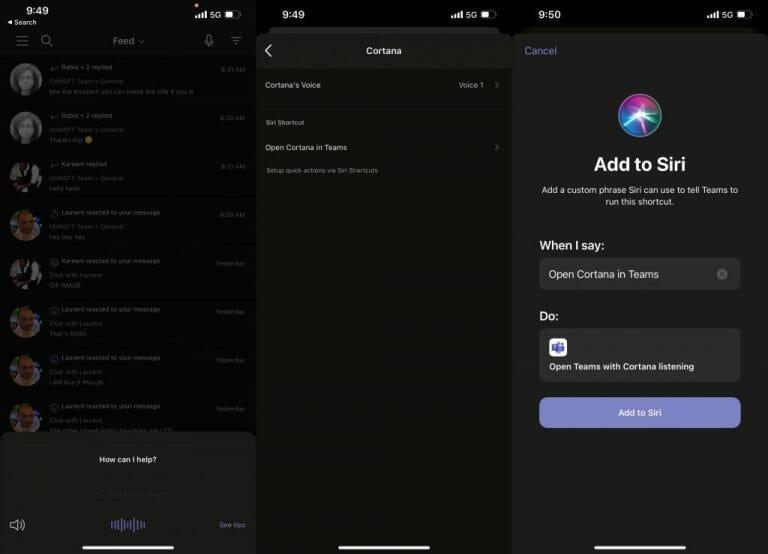Cortana, a assistente virtual da Microsoft, e uma vez conhecida por muitos como a versão da Microsoft para a Siri da Apple, passou por uma nova marca recentemente. Embora você ainda possa encontrar a Cortana no Windows 10, o assistente agora está muito mais centrado em fazer parte de sua vida profissional. Isso significa que se trata de ajudá-lo a permanecer produtivo, em vez de fornecer fatos peculiares como costumava fazer.
Como resultado, a Cortana agora pode ser encontrada no Microsoft Teams no iOS e no Android, e há rumores de que ela também chegará aos aplicativos de desktop. Então, como você pode usar a Cortana no Teams como parte de sua produtividade? Hoje, veremos exatamente isso.
O que a Cortana pode fazer?
Anéis atuais do Windows 10 Insider
| argolas | Versão | Nome | construir |
|---|---|---|---|
| Estábulo | 1903 | Atualização de maio de 2019 | 18362 |
| Lento | 1903 | Atualização de maio de 2019 | 18362.10024 |
| Visualização da versão | 1909 | Atualização de novembro de 2019 | 18363.448 |
| Velozes | 20H1 | ?? | 19002.1002 |
| Pular adiante | atualmente não utilizado |
Antes de entrar em qualquer coisa, queremos explicar o que a Cortana pode fazer por você no Microsoft Teams. Bem, tanto no aplicativo móvel do Teams quanto nas telas dedicadas do Microsoft Teams, você pode usar a Cortana para várias coisas. Alguns dos mais comuns incluem chamadas, participação em reuniões, verificação de calendários, bate-papos, arquivos e muito mais. Incluímos algumas das maneiras mais comuns de usar a Cortana no Teams na lista acima para você, mas você pode verifique a lista completa da Microsoft aqui.
Como encontrar a Cortana no Teams
Então, onde você pode encontrar a Cortana no Microsoft Teams? É muito fácil. No Teams no iOS e Android, você pode encontrar a Cortana clicando no botão Atividade ou o Bate-papo seção do aplicativo. Em seguida, procure o ícone do microfone na parte superior da tela.
Ao pressionar o microfone, você invocará a Cortana. Às vezes, porém, o recurso pode não estar ativado. Você pode verificar se a Cortana está ativada no Teams mobile clicando no menu de hambúrguer à esquerda da tela, escolhendo definições, e depois procurando Cortana.
Se você estiver em um iPhone ou iPad executando o iOS 14, também poderá visitar esta seção para adicionar um atalho da Cortana à Siri. Isso permitirá que você peça à Siri para abrir a Cortana no Teams, sem precisar clicar no ícone do microfone. Basta seguir as instruções na tela para prosseguir. Você pode configurar sua própria “palavra de ativação” para convocar a Cortana no Teams, se necessário. mesmo que o aplicativo esteja fechado.
Ajustando a Cortana no Teams
Lembre-se de que, no momento, a Cortana só tem suporte no aplicativo móvel do Teams e no Teams Displays nos Estados Unidos. Se você não estiver nos Estados Unidos, não verá esse recurso. Você pode usar as frases que mencionamos acima para coisas comuns, como ligar, mas a Cortana também pode ser usada para apresentações. Quando um slide está aberto. você pode dizer coisas como “Ir para o slide do apêndice” no aplicativo móvel do Teams ou “Cortana, vá para o slide do apêndice” quando estiver em uma tela do Teams.
Atualmente, a Cortana também suporta duas vozes. Há uma voz feminina, assim como uma voz masculina. Você pode ajustá-los nas configurações, como mostramos acima.
Há rumores de que a Microsoft ainda está brincando com a ideia de trazer a Cortana para o desktop. Por enquanto, porém, a Cortana tem uma nova casa no Teams no celular e é uma ótima maneira de economizar tempo durante suas reuniões e realizar tarefas comuns.
Perguntas frequentes
O Windows 10 tem um aplicativo Cortana?
Cortana no Windows 10 (versão 2004 e posterior) O aplicativo Cortana no Windows 10 ajuda os usuários a obter informações rapidamente no Microsoft 365, usando consultas digitadas ou faladas para se conectar com pessoas, verificar calendários, definir lembretes e muito mais. A Cortana no Windows pode ajudar os usuários a gerenciar melhor sua agenda e tarefas.
A Cortana será regida pelo contrato de serviços da Microsoft?
As experiências de consumidor existentes, incluindo a Cortana no Windows 10 (versão 1909 e anterior), são regidas pelo Contrato de Serviços da Microsoft e pela Declaração de Privacidade da Microsoft (consulte a seção “Serviços existentes para consumidores” abaixo).
Como permito que a Cortana se conecte aos dados de locatário do Office 365?
Os administradores de locatários podem controlar se a Cortana no Windows 10 (versão 1909 e anterior) e o aplicativo Cortana no iOS e Android podem permitir que a Cortana se conecte aos dados do locatário do Office 365. No centro de administração do Microsoft 365, selecione Configurações > Configurações da organização e selecione Cortana.
O que é a Cortana no Microsoft 365?
A Cortana é um assistente de produtividade pessoal no Microsoft 365, ajudando seus usuários a alcançar mais com menos esforço e se concentrar no que importa. O aplicativo Cortana no Windows 10 e no Windows 11 ajuda os usuários a obter informações rapidamente no Microsoft 365, usando consultas digitadas ou faladas para se conectar com pessoas, verificar calendários, definir lembretes, adicionar tarefas e muito mais.
A Cortana funciona com os serviços do Office 365?
Quando conectado com contas corporativas ou de estudante válidas, os usuários podem obter serviços de assistência baseados em nuvem com a Cortana nas experiências do Microsoft 365 que atendem às promessas de privacidade, segurança e conformidade de nível empresarial do Office 365 (“serviços corporativos da Cortana”).
Como desativar a Cortana no Windows 10?
1 No centro de administração do Microsoft 365, selecione Configurações > Configurações da organização e selecione Cortana. 2 Desmarque a caixa de seleção Permitir que a Cortana no Windows 10 (versão 1909 e anterior) e o aplicativo Cortana no iOS e Android acessem dados hospedados pela Microsoft em nome de pessoas em … 3 Selecione Salvar alterações.
O que é Cortana e como funciona?
A Cortana, sua assistente de produtividade pessoal, oferece experiências com inteligência artificial para economizar tempo e focar a atenção no que é mais importante. A Cortana foi projetada para fornecer recursos que processam e raciocinam com segurança e segurança sobre os dados do Office 365, como e-mails, arquivos, bate-papos, etc., para economizar tempo, aumentar a eficiência e aumentar a produtividade de seus usuários.
Quão segura é a empresa Cortana?
Consistente com outros serviços do Office 365, os serviços corporativos da Cortana são protegidos e sujeitos aos Termos de Serviços Online.Isso inclui um conjunto de promessas de proteção dos Dados do Cliente contra perda acidental, alteração, divulgação ou acesso não autorizado ou destruição ilegal. Os Dados do Cliente também estão sujeitos a estritas limitações de acesso.
O que é a Cortana no Windows 10?
A Cortana é um assistente de produtividade pessoal no Microsoft 365, ajudando seus usuários a alcançar mais com menos esforço e se concentrar no que importa. O aplicativo Cortana no Windows 10 ajuda os usuários a obter informações rapidamente no Microsoft 365, usando consultas digitadas ou faladas para se conectar com pessoas, verificar calendários, definir lembretes, adicionar tarefas e muito mais.
O contrato de serviços da Microsoft se aplica ao Microsoft 365?
O Contrato de Serviços da Microsoft não se aplica a produtos e serviços dedicados a clientes empresariais, incluindo Microsoft 365 para empresas, educação ou clientes governamentais, Azure, Yammer ou Skype for Business.
A Cortana se integra ao Microsoft 365?
A abordagem da Cortana para integração com o Microsoft 365 mudou com o Windows 10, versão 2004 e posterior. Os serviços corporativos da Cortana que podem ser acessados usando o Azure AD por meio da Cortana atendem às mesmas promessas de privacidade, segurança e conformidade de nível empresarial, conforme refletido nos Termos de Serviços Online (OST).
O Windows 10 vem com o Microsoft Office?
Você precisará de uma conta da Microsoft para usá-lo, mas é gratuito. Portanto, embora o Windows 10 tecnicamente não venha com o Microsoft Office, esses aplicativos ou um pacote de escritório alternativo nunca estão longe. Tudo que você precisa é de uma conexão com a internet.
Como faço para conectar a Cortana à Microsoft?
Basta adicionar sua conta do Outlook ou do Microsoft 365 como um serviço conectado à Cortana e você poderá usar a Cortana para adicionar lembretes e tarefas às suas listas no Microsoft To Do. Como adiciono minha conta do Outlook ou Microsoft 365 à Cortana?
A Cortana no Windows 10 é coberta pela Central de Confiabilidade do Office 365?
A Cortana no Windows 10, versões 1909 e anteriores, não é um serviço coberto pela Central de Confiabilidade do Office 365.Saiba mais sobre como a Cortana no Windows 10, versão 1909 e anterior, trata seus dados. A Cortana está coberta pela Declaração de Privacidade da Microsoft e pelo Contrato de Serviços da Microsoft.
Como faço para permitir que a Cortana acesse meus dados do Office 365?
A Cortana só pode acessar dados em sua organização do Office 365 quando está ativada. Se você não quiser que a Cortana acesse seus dados corporativos, poderá desativá-lo no centro de administração do Office 365. Entre no Office 365 usando sua conta do Azure AD. Vá para o centro de administração do Office 365. Expanda Configurações do Serviço e selecione Cortana.